인터넷 브라우저는 사용 중인 장치를 액세스하려는 웹 페이지의 웹 서버에 연결하는 다리 역할을 합니다.IP(인터넷 프로토콜) 및 TCP(전송 제어 프로토콜)에 의해 실행 및 정의되는 라우팅된 네트워크와 브라우저 간에 패킷을 주고받는 방식으로 이를 수행합니다.
웹 브라우저에서 전송 중 오류가 발생하면 브라우저에서 연결 및 연결을 허용하지 않습니다.사용하기위한Google Chrome사용자,err_internet_connected메시지 뒤에는 여러 가지 원인이 있으며 이 가이드에서 해결하는 데 도움을 드리겠습니다.
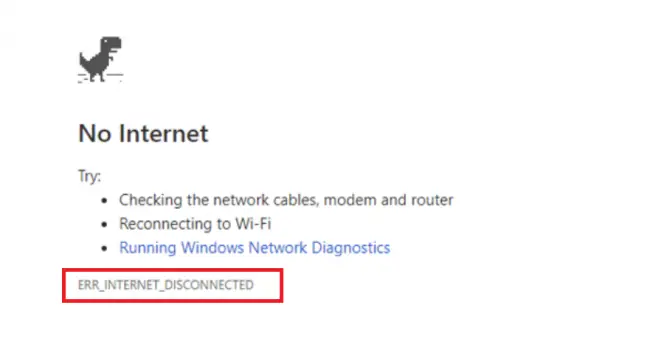
Err_Internet_Disconnected 메시지는 무엇을 의미합니까?
구글 크롬에서err_internet_connected오류 코드는 "컴퓨터가 인터넷에 연결되어 있지 않기 때문에 Chrome에서 웹페이지를 표시할 수 없습니다."라는 메시지와 함께 표시됩니다. 이것은 기본적으로 Google 크롬이 사용자가 액세스하려는 웹페이지의 호스트 서버와 인터넷 연결을 설정할 수 없으므로 연결하고 온라인에 연결할 수 없음을 알려줍니다.
문제의 원인은 무엇입니까?
- 네트워크 연결 문제 – 인터넷이 오프라인 상태입니다
- 오래되었거나 호환되지 않는 네트워크 드라이버.
- 연결을 차단하는 방화벽 또는 바이러스 백신 소프트웨어.
- 네트워크 설정이 잘못 구성되었습니다.
또는 라우터가 고장났거나 재부팅이 필요할 수 있습니다.때문에err_internet_connected잠재적인 범인은 많이 있으며 시도할 수 있는 수많은 솔루션이 있습니다.
Google 크롬에서 Err_Internet_Disconnected 오류를 수정하는 10가지 솔루션
1. 인터넷 케이블을 다시 확인하십시오.
첫 번째 솔루션은 라우터/모뎀에서 데스크탑 또는 노트북으로 연결되는 인터넷 케이블을 확인하는 것입니다.최근에 가구를 옮기거나 청소를 하거나 새 애완동물을 키운 경우 이러한 케이블이 부딪히거나 밀려서 연결이 불안정해질 수 있습니다.케이블이 모두 제자리에 있고 브라우저를 새로 고칠 때 여전히 오류가 발생하면 아래의 다음 해결 방법으로 이동하십시오.
2. WIFI 연결을 확인하십시오 - 제거했다가 다시 연결하십시오.
두 번째 해결책은 어떤 이유로 WIFI 연결이 끊어지지 않았는지 확인하는 것입니다.Windows 10을 실행하거나 구형 노트북을 실행할 때 컴퓨터의 WIFI 하드웨어가 불안정해지거나 연결이 불안정해질 수 있습니다.실제 연결을 확인하고 작업 표시줄에서 WIFI 기호를 찾지 마십시오. 이는 안정적이고 안전한 연결의 신뢰할 수 있는 표시가 아니기 때문입니다.확실하지 않은 경우 모바일 장치에서 WIFI가 작동하는지 확인할 수 있습니다.그렇지 않은 경우 무선 연결 문제가 있습니다.err_internet_connected실수.
3. 웹 프록시를 끕니다.
VPN을 실행하지 않을 수 있지만 컴퓨터에는 인터넷 서비스 공급자를 차단할 수 있는 내장 프록시 서버 옵션이 있습니다.이 프록시는 일반적으로 네트워크 설정으로 설정되며 두 가지 방법 중 하나로 비활성화할 수 있습니다.첫 번째 방법은 Chrome을 사용하는 것이고 두 번째 방법은 Windows 10 설정에 있습니다.
구글 크롬 방식
- 구글 크롬에서새 탭을 엽니다.
- 시작하다크롬 : // 설정 / [입력하다].
- 찾을 때까지 아래로 스크롤고급 설정.딸깍 하는 소리.
- 시스템에서 프록시 설정 찾기.
- 選擇컴퓨터의 프록시 설정 열기.
- 닫기대리 또는 확인자동 감지열려있는.
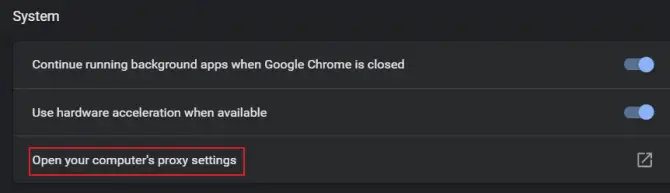
Windows 10을 통한 설정
- 컴퓨터의 검색창에 다음을 입력하십시오.설정.
- 이동인터넷 및 네트워크 옵션.
- 왼쪽에,메뉴에서 찾은연기.딸깍 하는 소리.
- 닫기아니면 말해자동으로 설정 감지.
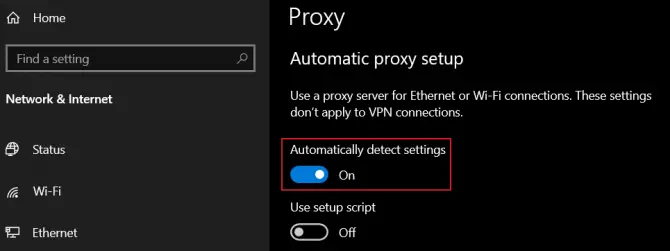
4. 인터넷 네트워크 문제 해결사를 실행합니다.
인터넷에 연결되어 있지만 계속 수신되는 경우err_internet_connected오류가 발생하면 인터넷 연결 문제 해결사를 실행하여 차단에 대한 다른 이유가 있는지 확인할 수 있습니다.문제가 발견되면 자동으로 해결하려고 하기 때문에 항상 잘 작동합니다.
- 컴퓨터의 검색창에 다음을 입력하십시오.설정.
- 이동업데이트 및 보안옵션.
- 왼쪽 메뉴에서 찾기문제 해결클릭합니다.
- 운행인터넷 연결 문제를 해결하십시오.
- 화면의 지시를 따릅니다.
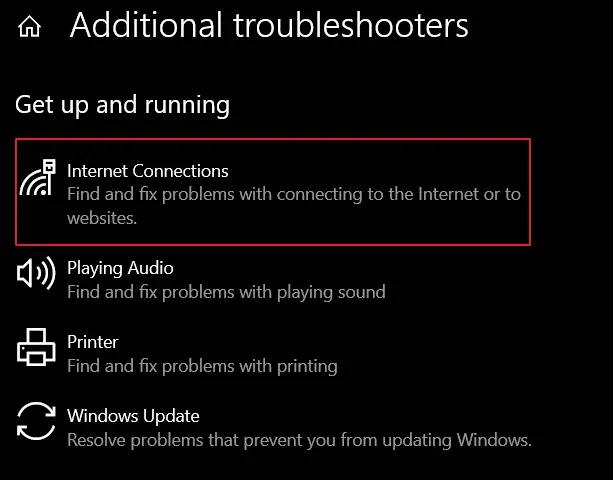
오류가 지속되면 이 가이드의 다음 해결 방법을 진행하십시오.
5. Chrome에서 인터넷 사용 기록/캐시를 지웁니다.
Google 크롬은 자동 완성 데이터, 쿠키, 로그인 정보, 인터넷 사용 기록과 같은 정보를 컴퓨터나 기기의 캐시에 수집하기 때문에연결 끊김 문제를 일으키는 악성 쿠키.쉬운 수정은 Chrome에서 인터넷 사용 기록과 캐시를 지우는 것입니다.
- 구글 크롬에서하나 열기새 탭 페이지.
- 클릭버거 메뉴그리고 목록에서選擇설정.
- 클릭인터넷 사용 기록을 지웁니다.
- 시간 범위 드롭다운 메뉴에서"항상".
- 확인하다목록의 모든 것.
- 데이터 지우기그리고 구글 크롬을 다시 시작합니다.
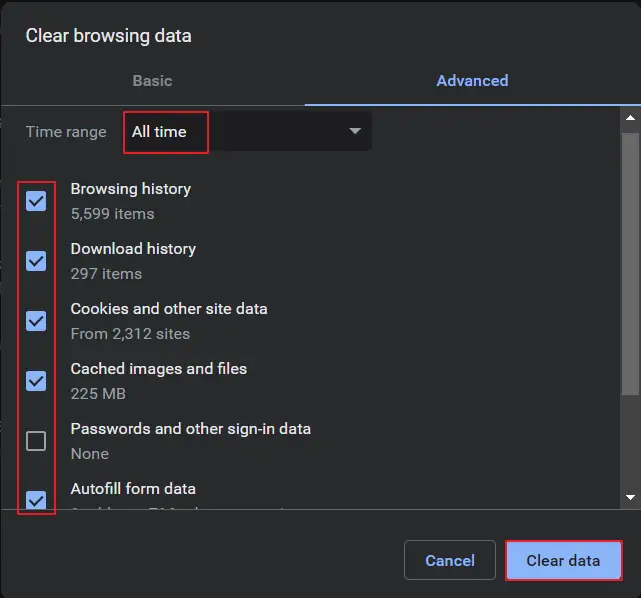
또는 정말 빠른 방법으로 지우려면 새 Chrome 탭의 주소 표시줄에 다음 URL을 입력하세요.chrome://settings/clearBrowserData.
6. Google 크롬을 기본 설정으로 재설정합니다.
Chrome에서 브라우저 데이터 및 캐시 지우기가 작동하지 않으면브라우저를 기본 설정으로 재설정합니다.이렇게 하면 네트워크 연결과 충돌하는 설정을 제거하는 데 도움이 됩니다.
- 구글 크롬에서하나 열기새 탭 페이지.
- 클릭버거 메뉴그리고 목록에서選擇설정.
- 까지 아래로 스크롤많은클릭합니다.
- 在"리셋 및 청소"고르다설정을 원래 기본값으로 복원합니다.
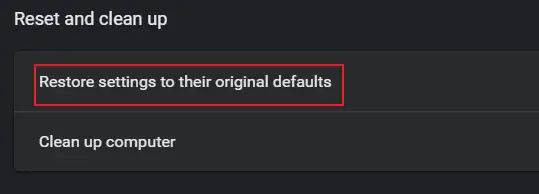
7. Google 크롬 확장 프로그램을 비활성화합니다.
Chrome 확장 프로그램을 많이 사용하는 경우 해당 확장 프로그램이 악성 코드를 숨기거나 네트워크에 문제를 일으키는 방식으로 인코딩되었을 수 있습니다.확장 프로그램이 최근에 업데이트되었고err_internet_connected오류 메시지가 일치하면 이것이 문제의 원인일 수 있습니다.
- 구글 크롬에서하나 열기새 탭 페이지.
- 클릭버거 메뉴그리고 선택더 많은 도구, 확장.
- 닫기모든 확장비활성화하거나 완전히 제거합니다.
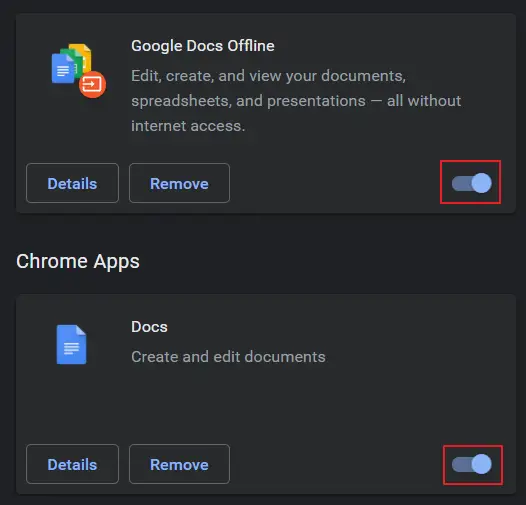
구글 크롬 다시 시작, 이제 연결할 수 있는지 확인하십시오.
8. 네트워크 어댑터를 다시 설치하십시오.
최근에 최신 운영 체제 업데이트로 컴퓨터를 업데이트했거나 많은 수의 새 드라이버를 설치한 경우 네트워크 어댑터가 운영 체제와 호환되지 않을 수 있습니다.또는 잘못 설치되었을 수 있습니다.要 查看err_internet_connected문제가 네트워크 어댑터와 관련된 경우 장치 관리자를 통해 다시 설치할 수 있습니다.
- 마우스 오른쪽 버튼으로 클릭윈도우 시작 메뉴.
- 목록에서選擇기기 관리자.
- 장치 목록에서 찾았습니다네트워크 어댑터그리고 그것을 확장하십시오.
- 목록에서 찾은올바른 네트워크 어댑터마우스 오른쪽 버튼을 클릭합니다.
- 選擇드라이버 제거시스템을 다시 시작

컴퓨터가 다시 시작되면 네트워크 어댑터가 기본 상태로 다시 설치됩니다.작동하지 않거나 작동하지 않으면 USB 스틱과 인터넷에 연결된 다른 컴퓨터를 사용하여 마더보드 제조업체에서 올바른 네트워크 어댑터를 다운로드해야 합니다.
9. DNS 구성을 새로 고칩니다.
컴퓨터에 내장된 Client Services for Domains는 캐싱 문제로 인한 네트워크 오류를 자동으로 해결합니다.이 서비스는 웹 브라우징 속도를 높이는 역할도 합니다(이미 방문한 사이트에 자동으로 연결하는 것으로 생각). 그러나 잘못되면 문제가 발생할 수 있습니다.err_internet_connected문제.
- 컴퓨터의 검색창에 다음을 입력하십시오. 명령 프롬프트.
- 그것을 마우스 오른쪽 버튼으로 클릭하고 선택하십시오관리자로 실행합니다.
- 열리면 다음을 입력하십시오.ipconfig를 / flushdns를 그런 다음 입력합니다.
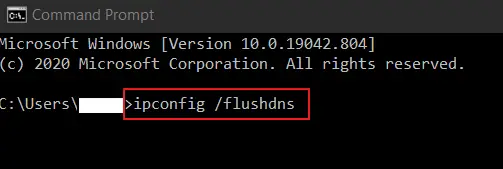
새로 고침 후 명령 프롬프트를 닫고 컴퓨터를 다시 시작합니다.그때Google 크롬을 다시 열고 즐겨찾는 웹사이트에 다시 연결해 보세요.인터넷 연결이 먼저인지 확인하십시오!
10. WLAN 프로필(무선 프로필)을 삭제합니다.
노트북을 사용하고 자주 휴대하며 홈 네트워크가 아닌 다른 WIFI 네트워크에 연결해야 하는 경우시스템에 저장된 여러 무선 프로필의 충돌 정보로 인해 발생할 수 있음err_internet_disconnected 오류.이 솔루션은 이러한 무선 프로필을 완전히 삭제하므로 다음에 필요할 때 네트워크 이름과 암호를 사용하여 다시 연결해야 합니다.
- 컴퓨터의 검색창에 다음을 입력하십시오.명령 프롬프트.
- 그것을 마우스 오른쪽 버튼으로 클릭하고 선택하십시오관리자로 실행합니다.
- 열리면 다음을 입력하십시오.netsh를 무선 랜 쇼 프로필
- 입력을 클릭합니다.
- 이것은 당신에게 모든 것을 보여줄 것입니다저장된 무선 프로필.
- 이제 다음을 입력하십시오.netsh wlan 삭제 프로필 이름= [프로필 이름]
- 입력을 클릭합니다.
- 이것은 의지지정된 무선 프로필을 삭제합니다.
- 저장된 모든 무선 프로필에 대해이 작업을 반복합니다.
- **하지 마라프로필 이름 주위에 [ ]를 사용합니다.
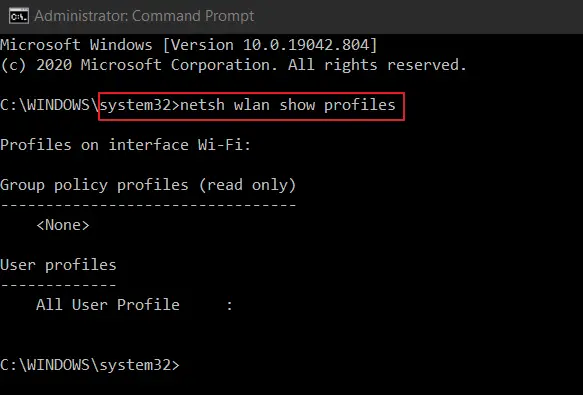
모든 무선 프로필을 제거한 후 홈 WIFI 네트워크에 다시 연결합니다.
결론
위 목록의 솔루션 중 어느 것도 도움이 되지 않은 경우err_internet_connected오류가 발생한 경우 문제는 바이러스 백신 소프트웨어나 방화벽이 연결을 차단하기 때문일 수 있습니다.이러한 기능을 비활성화하여 연결할 수 있는지 확인할 수 있지만 연결할 수 있는 경우 맬웨어나 바이러스에 감염되지 않도록 안전한 것으로 알려진 사이트만 방문하십시오.
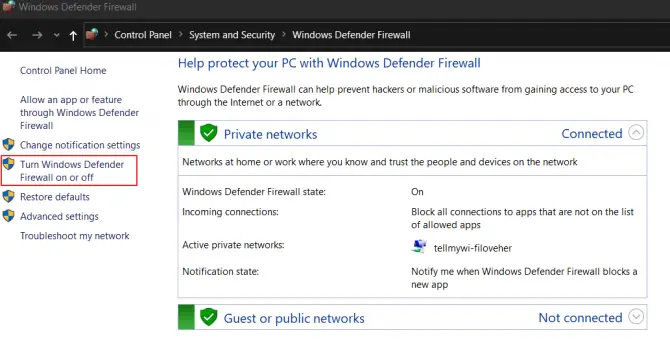
Windows 방화벽을 일시적으로 비활성화하려면 컴퓨터 프로그램에서 Windows Defender 방화벽을 검색하고 제어판의 왼쪽 메뉴에서 끕니다.err_internet_disconnected 완료잘못된 정보문제 해결 후 다시 활성화하십시오.


![Chrome 브라우저 기본 이메일 변경 [변경됨] Chrome 브라우저 기본 이메일 변경 [변경됨]](https://infoacetech.net/wp-content/uploads/2021/06/5706-photo-1578589315522-9e5521b9c158-150x150.jpg)

![iPhone 및 iPad에서 Chrome 비밀번호를 얻는 방법 [비밀번호 자동 완성] iPhone 및 iPad에서 Chrome 비밀번호를 얻는 방법 [비밀번호 자동 완성]](https://infoacetech.net/wp-content/uploads/2021/07/5885-How-to-Get-Google-Chrome-Passwords-on-iPhone-iPad-AutoFill-from-any-app-150x150.png)





![윈도우 버전 보는 방법[아주 간단]](https://infoacetech.net/wp-content/uploads/2023/06/Windows%E7%89%88%E6%9C%AC%E6%80%8E%E9%BA%BC%E7%9C%8B-180x100.jpg)

